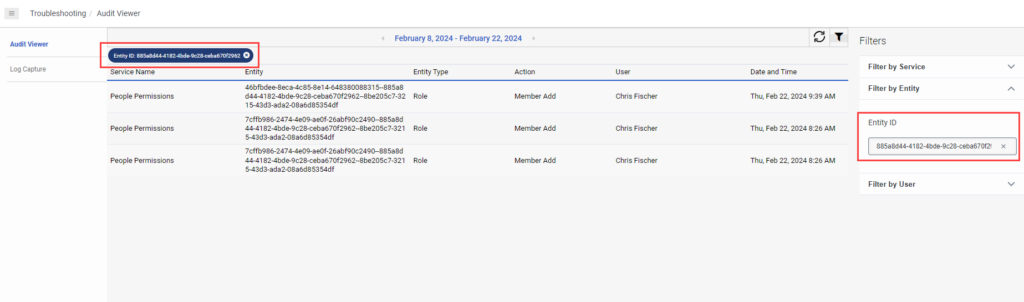監査イベントの表示
- 管理者役割
- 監査>監査>ビュー許可
監査イベントを表示するには、次の手順を実行します。
- 監査ログビューアを開く.
- 監査イベントを検索します。
監査ビューアには、デフォルトで当日のすべてのイベントが表示されます。 別の日付または日付範囲のイベントを表示するには、次の手順を実行します。
- 日付を選択するには、前回の日付そして次の日付日付リンクの両側にある矢印。

- 日付範囲を選択するには:
- カレンダーを開くには、現在の日付のリンクをクリックします。
- カレンダー上の日付範囲の開始日と終了日を選択します。
メモ: 間隔は過去14日を超えることはできません。 過去 14 日間より前の期間の監査イベントを表示するには、監査API開発者センターで参照されています。 - クリック入力。
画像をクリックして拡大します。
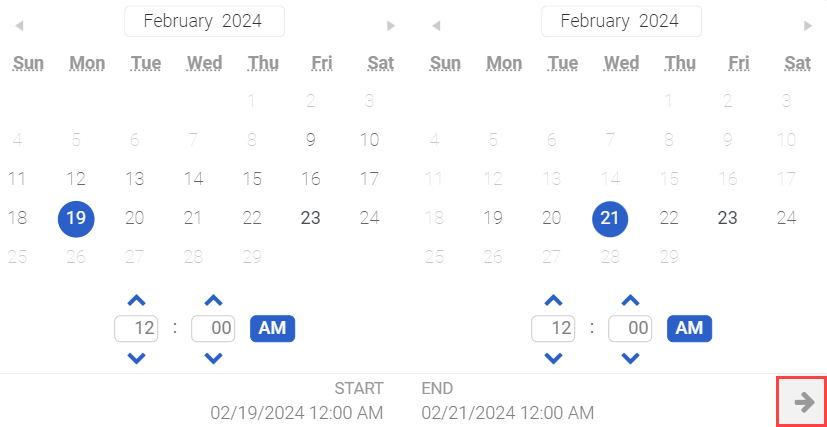
日付範囲でイベントを検索し、「サービスによるフィルター」セクションのフィルターを使用して検索監査結果を絞り込むことができます。 日付範囲を選択した後に検索結果を絞り込むには、次の手順を実行します。
- クリックして展開しますサービスでフィルタリングするセクション。
- からサービスを選択しますサービス名リスト。
- エンティティ タイプを選択します。
- アクションを選択します。
- クリックリフレッシュ。
ユーザー別にイベントを検索するには、次の手順を実行します。
- クリックして展開ユーザーによるフィルタリングセクション。
- にユーザー名を入力しますユーザーを検索する分野。
- クリックリフレッシュ。
- 日付を選択するには、前回の日付そして次の日付日付リンクの両側にある矢印。
- イベントの詳細を表示します。
イベントの詳細を表示するには、監査ビューアの検索結果でイベントをクリックします。 [詳細] ウィンドウが開き、次の詳細を表示できます。
- 誰または何がアクションを実行したか: API またはアップストリーム サービスがアクションの原因となったかどうかを確認できます。 原因となるイベントを示す関連リンクが利用可能です。 組織内のユーザーが監査イベントの原因となったアクションを実行したかどうかを表示することもできます。
- リモートIP: ユーザーがイベントを生成した場合は、ユーザーの RemoteIP を表示できます。
- プロパティの変更: 変更前と変更後のプロパティ値を確認できます。
- 関連イベント: 関連する上流または下流のイベントを表示できます。
非同期とリアルタイム
現在、監査ビューアには、リアルタイム クエリからの監査イベントのみが表示されます。 詳細については、「」を参照してください。監査クエリそして監査API 。 非同期クエリを通じて利用できる監査イベントは、API または Amazon EventBridge を介して使用できます。
Amazon イベントブリッジ
使用できますAmazon イベントブリッジ統合して、組織が利用可能なすべての監査イベントを利用できるようにします。 このプロセスは、監査イベントをバックアップするか、監査イベントを独自のログ ツールに取り込みたい組織に役立ちます。
イベントに関連するアップストリーム イベントまたはダウンストリーム イベントを表示するには、検索結果でイベントをクリックし、関連する監査を参照。 [詳細] ウィンドウに関連する監査が表示されます。